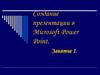Similar presentations:
Создание презентаций в Microsoft Power Point
1. Урок № 6
Создание презентацийв Microsoft Power Point
2.
Структура интерфейса Microsoft PowerPointMicrosoft PowerPoint программа для создания , редактирования и
просмотра презентаций. Презентация состоит из последовательности
отдельных, взаимосвязанных кадров, называемых слайдами.
Строка
меню
Панель
инструме
нтов
Панель
слайдов
Область
слайда
Область
задач
Строка
состояния
3.
Способы отображения слайдовМеню Вид или пиктограммы в левом нижнем углу экрана
ОБЫЧНЫЙ
ПОКАЗ СЛАЙДОВ
СОРТИРОВЩИК
4. Порядок создания презентации
Этапы создания презентации(последовательность может быть изменена по желанию создателя)
1. Выбор тематики презентации
2. Подбор материала (текст, фото, видео, аудио и т.д.)
3. Создание слайдов (выбор структуры, форматирование презентации) и
наполнение их материалом
4. Выбор и настройка анимации объектов
5. Настройка смены слайдов
6. Показ слайдов
7. Публикация презентации
5.
Операции со слайдамиПри открытии Microsoft PowerPoint открывается
новая презентация с одним слайдом
Удаление слайда
Для того чтобы удалить слайд или группу слайдов, необходимо выделить
их и удалить, используя операцию «Удалить слайд» пункта меню «Правка»
или операцию «Вырезать».
Дублирование слайда
Для дублирования слайда выделите нужный слайд и выберите команду
дублировать в контекстном меню пункта «Правка». Так же можно
дублировать и группу слайдов.
Копирование слайда
С помощью соответствующей команды копируйте нужный слайд. Для
его вставки выделите слайд, за которым должен следовать скопированный
слайд, а затем нажмите правую кнопку мыши и в контекстном меню
выберите команду Вставить.
Вставка нового слайда
Откройте тот слайд, после которого Вы хотите вставить новый, и
выполните команду Вставка - Создать слайд или воспользуйтесь
пиктограммой, размещенной в панели Форматирование .
6.
Форматирование слайдовИспользование параметров форматирования значительно
упрощает работу со слайдами
1. Тип разметки - функцией
"Разметка слайда" в меню
"Формат".
2. Оформление слайда
- Фон (меню Формат
команда Оформление
слайда ссылка Цветовые
схемы)
- Шаблоны оформления
(меню Формат команда
Оформление слайда
ссылка Шаблоны
оформления)
7.
Объекты слайдаСлайды, подготовленные средствами Microsoft PowerPoint, в
сочетании с анимацией и интерактивными элементами обеспечивают
качественно новый уровень предоставления информации.
К объектам, размещаемым на
слайде, относятся:
- Фон (меню Формат)
- Текст (меню Вставка)
- Гиперссылки (меню Вставка)
- Колонтитулы (меню Вид)
- Таблицы (меню Вставка)
- Графические изображения
(меню Вставка - Рисунок)
- Диаграммы (меню Вставка)
- Фильм (меню Вставка)
- Звук (меню Вставка)
8. Коллекция клипов
Коллекция клипов позволяет ускорить процесс поиска инаполнения слайдов мультимедийным материалом. Меню
«Вставка» подменю «Фильм и звук»
Последовательность поиска и выбора объектов:
1. Ввод образца поиска
2. Выбор коллекций (личные, Ms Office, Web-коллекции)
3. Выбор типа объекта (картинки, фото, фильм, звук)
4. Поиск объекта
5. Вставка в слайд (команда вставить)
9. Анимация объектов
Анимация - позволяет задать и настроить для текста и других объектовслайда один из встроенных анимационных эффектов PowerPoint,
включающих как видео так и звуковые эффекты.
Вставка анимации
1. Выберите в меню Показ
слайдов команду «Настройка
анимации»
2. Щелкните на объект и
нажмите кнопку добавить
эффект
3. Выберите эффект
(просмотр автоматически)
4. Настройте параметры
анимации (правой кнопкой
на эффект)
5. Настройте
последовательность и
порядок появления эффектов
10.
Смена слайдовСменой слайда называется способ появления слайда во
время показа слайдов. Возможен выбор из большого
числа способов и изменение скорости смены слайда.
Настройка презентации
1. Выберите в меню Показ
слайдов команду
«Настройка презентации»
2. Выберите в меню Показ
слайдов команду «Смена
слайда»
• Выбор перехода (просмотр
происходит автоматически)
• Скорость перехода
• Звуковое сопровождение
• Порядок смены слайдов
11.
Настройка показа слайдовНастройка показа слайдов заключается в настройке
времени показа и звукового сопровождения показа
Настройка времени показа
Выберите в меню Показ
слайдов команду «Настройка
времени» (автоматически
начнется показ с записью
времени показа слайда
Звукозапись
Выберите в меню Показ
слайдов команду
«Звукозапись»
• настройка параметров
звукозаписи
• выбор слайдов со
звуковым сопровождением
12.
Показ слайдовПоказ слайдов позволяет просматривать созданную
презентацию на мониторе или другом оборудовании
Способы показа
• c первого слайда меню Показ
слайдов команда Начать показ (F5)
• c текущего слайда (Shift+F5)
• просмотр в окне
Управляющие кнопки
(левый нижний угол экрана)
• стрелка
• ручка
• фломастер
• выделение
• ластик
13.
Публикация слайдовMicrosoft PowerPoint позволяет создавать страницы для публикации в
Интернет и упаковывать презентации для их переноса на другой
компьютер
Публикация Web страниц
(меню Файл команда Сохранить
как web страницу)
• публикация в файлах или в архиве
• выбор слайдов публикации
• задание web параметров
• поддержка обозревателей
Упаковка файлов для переноса
(меню Файл команда Подготовить
для компакт-диска)
• Выбор файла (файлов)
• Параметры упаковки
(просмотрщик, связанные объекты,
шрифты)
• Копировать на компакт-диск или в
папку компьютера
14. Домашнее задание
Придумать тематику исодержимое презентации
для практической работы


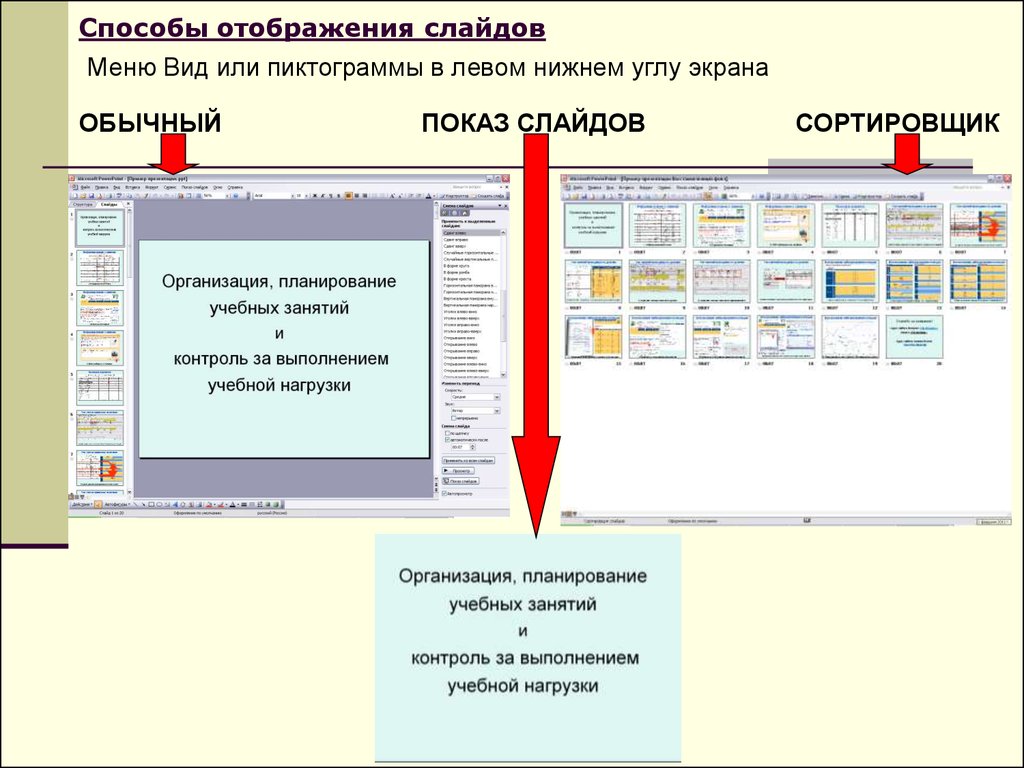



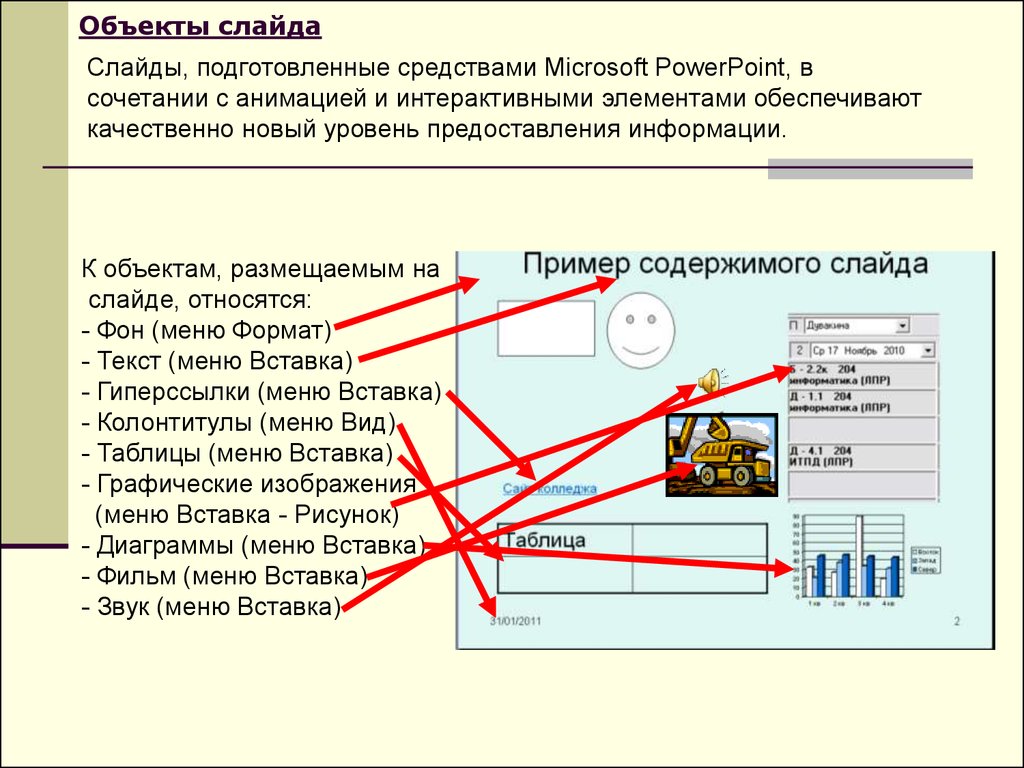







 software
software